תפריט התחלה הוא חלק מרכזי ב- Windows. אמנם אתה יכול להריץ יישומים מהתיקיות שלהם ישירות, דרך קיצורי דרך לשולחן העבודה, או אפילו את תיבת ההפעלה, תפריט התחלה הוא דרך מהירה הרבה יותר לעשות זאת. אם שום דבר אחר, זו הייתה אחת הסיבות המובילות לכך ש- Windows 8 התקבלה בצורה כה גרועה. תפריט ההתחלה השתפר ב- Windows 10, ושינויים עדינים קטנים עדיין נעשים בכדי לשפר אותו, אך זהו גם אחת התכונות הנוטות לשבור המון. כך תוכלו לתקן את לחצן תפריט התחלה שאינו פועל ב- Windows 10.
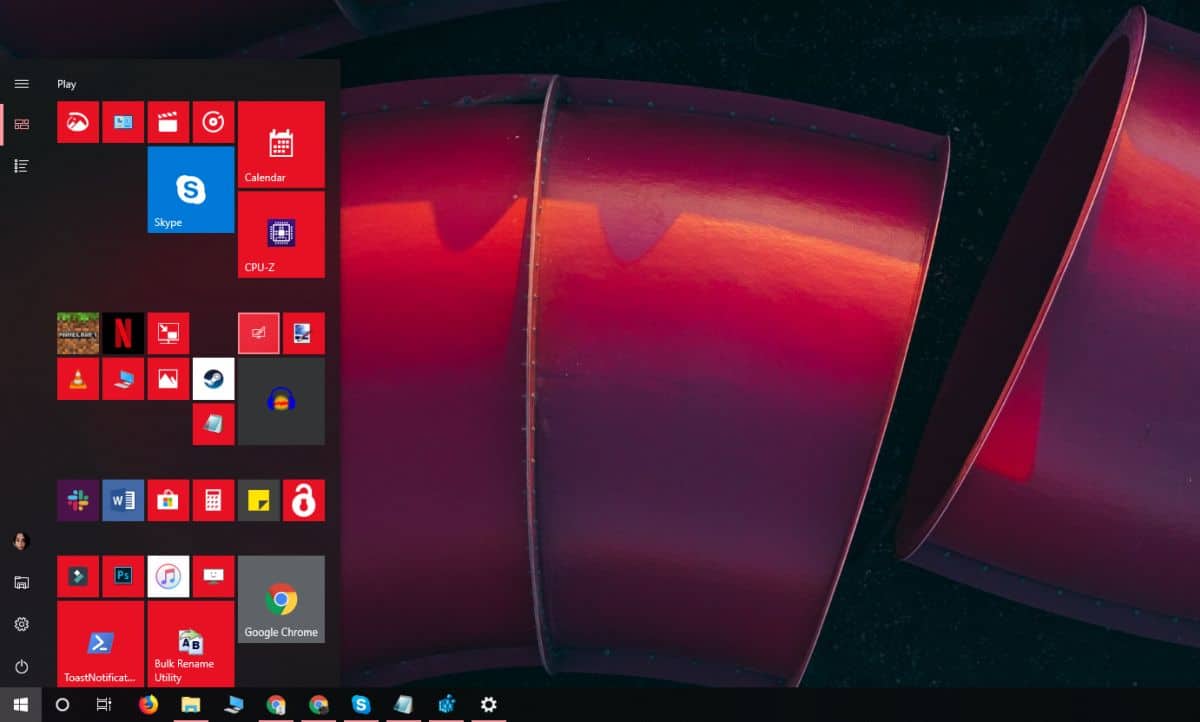
תיקון כפתור תפריט התחלה לא עובד
וודא שאתה מנסה לפתוח את תפריט התחל עדלחיצה על הכפתור עם העכבר. יתכן שהוא לא יגיב ללחצן Win במקלדת שלך אך הוא עשוי להיפתח כשאתה לוחץ עליו עם העכבר. עליך להפעיל מחדש את המערכת לפחות פעם אחת כדי לראות אם זה פותר את הבעיה.
אם לא, המשך עם התיקונים שלהלן.
Windows 10 1903 לתקן
תיקון זה בלעדי ל- Windows 10 1903גרסה. הוא עדיין לא התגלגל לערוץ השחרור היציב, אבל אם אתה מפעיל אותו בטבעת השחרור, אתה יכול לנסות את התיקון הזה. למעשה, זה אמור להיות הדבר הראשון שאתה מנסה לפני שאתה עושה משהו אחר.
תפריט התחלה הוא כעת תהליך נפרד שאתהיכול להפעיל מחדש כמו שאתה יכול להפעיל מחדש את Explorer.exe. פתח את מנהל המשימות ובכרטיסייה תהליכים חפש התחל. בחר בו ולחץ על כפתור הפעלה מחדש בתחתית.
הסר אפליקציות של צד שלישי
משתמשי Windows 10 רבים עדיין לא אוהבים את המראהופונקציונליות של תפריט התחלה וזו הסיבה שהם נוטים להשתמש באפליקציות כדי לשנות אותו. לרוב, האפליקציות הללו יציבות ולעתים רחוקות שוברות כלום, אך עליך להסיר אותן אם לחצן תפריט התחל שלך מפסיק לפעול.
באותה הערה, אם מותקנות בהן אפליקציות שמשנות את אופן הפעולה של המקלדת שלך, למשל, אפליקציה שממצה מחדש את מקשי המקלדת, השבת אותה.
אפשר XAML
XAML היא השפה המודרנית של אפליקציות Windows 10כתוב בתפריט התחלה הוא אפליקציית XAML הדורשת גישה ל- UAC. בדרך כלל, גישה ל- UAC עבורו מופעלת כברירת מחדל, עם זאת, ייתכן שביטלת אותה בטעות, או הפעלת אותה שוב עלולה לתקן את הבעיה. אתה יכול לעשות זאת באמצעות PowerShell או מתוך שורת הפקודה.
פגז כוח
פתח את PowerShell עם זכויות מנהל והפעל את הפקודה הבאה;
Get-AppxPackage -all *shellexperience* -packagetype bundle |% {Add-AppxPackage -register -disabledevelopmentmode ($_.installlocation + “appxmetadataappxbundlemanifest.xml”)}שורת הפקודה
פתח קובץ פנקס רשימות חדש והדבק בתוכו את הבאים. שמור את הקובץ עם סיומת CMD והפעל אותו עם זכויות מנהל. זה יבצע שינוי ברישום Windows שיאפשר את XAML.
REG ADD "HKCUSoftwareMicrosoftWindowsCurrentVersionExplorerAdvanced" /V EnableXamlStartMenu /T REG_DWORD /D 1 /F taskkill /f /im explorer.exe start explorer.exe
מחק קבצי Cortana
אם אינך נמצא ב- Windows 10 1903, תפריט התחל, חיפוש וקורטנה עדיין משולבים זה בזה, וזו הסיבה שמחיקת קבצים הקשורים לקורטנה עשויה לפתור את הבעיה.
פתח את שורת הפקודה עם זכויות מנהל והפעל את הפקודות הבאות זו אחר זו.
CD /d “%LOCALAPPDATA%PackagesMicrosoft.Windows.Cortana_cw5n1h2txyewy” Taskkill /F /IM SearchUI.exe RD /S /Q Settings
תיקון הרישום
פתח את הרישום של Windows ונווט למיקום הבא;
HKEY_LOCAL_MACHINESYSTEMCurrentControlSetServicesWpnUserService
כאן תראה ערך שנקרא התחל. לחץ פעמיים עליו והגדר אותו ל -4.
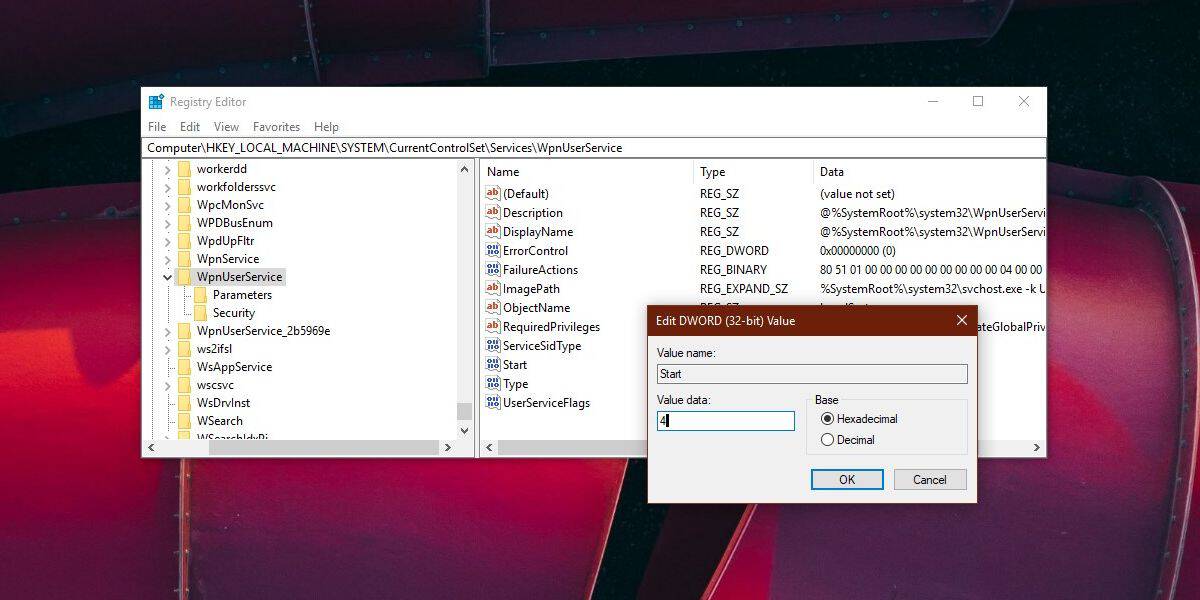
לאחר מכן עבור למיקום הבא;
HKEY_CURRENT_USERSoftwareMicrosoftWindowsCurrentVersionExplorerAdvanced.
צריך להיות ערך הנקרא אפשר XamlStartMenu פה. אם הוא אינו קיים, לחץ באמצעות לחצן העכבר הימני על מתקדם ובחר חדש> DWORD (32 סיביות) וצור אותו. הערך צריך להיות מוגדר כ- 0 כברירת מחדל.
הפעל מחדש את המערכת לאחר ביצוע שינויים ברישום.
השבת מידע על כניסה
פיתרון זה מעורפל במקצת אך יש לועבד עבור משתמשים מסוימים. פתח את אפליקציית ההגדרות ועבור לקבוצת ההגדרות של חשבונות. בחר בכרטיסייה אפשרויות כניסה והשבית את האפשרות 'השתמש במידע הכניסה שלי כדי לסיים אוטומטית את ההתקנה של המכשיר שלי ולפתוח מחדש את האפליקציות שלי לאחר עדכון או הפעלה מחדש. הפעל מחדש את המערכת.
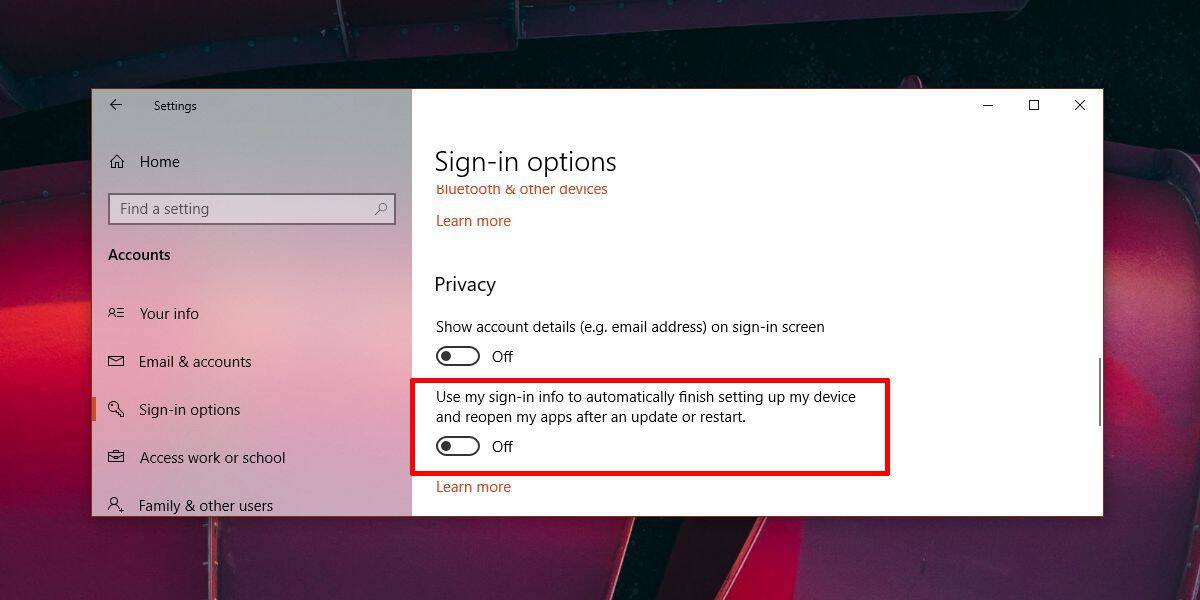
אם כל השאר נכשל
הפעל את Windows 10 במצב בטוח ובדוק אםלחצן תפריט התחלה עובד או לא. אם לא, דרך הפעולה הסופית שלך היא ליצור חשבון משתמש חדש ולמחוק את החשבון שבו לחצן תפריט התחל לא יעבוד. זה אולי לא הפיתרון הגדול ביותר, אבל עדיף לבצע התקנה חדשה של מערכת ההפעלה ולהתקין את האפליקציות שלך שוב.













הערות